In dieser Anleitung erfahren Sie, wie Sie mit Google Mobile Ads SDK Anzeigen von maio mithilfe der AdMob-Vermittlung laden und präsentieren. Dabei werden auch Abfolgeintegrationen behandelt. Darin wird beschrieben, wie Sie maio der Vermittlungskonfiguration eines Anzeigenblocks hinzufügen und das maio SDK und den Adapter in eine Android-App einbinden.
Die Dashboard-Benutzeroberfläche für maio verwendet japanischen Text für Labels, Schaltflächen und Beschreibungen. Die Screenshots in diesem Leitfaden wurden nicht übersetzt. In den Beschreibungen und Anleitungen in diesem Leitfaden werden Labels und Schaltflächen jedoch mit ihren deutschen Entsprechungen bezeichnet. „URL スキーム“ ist beispielsweise „URL-Schema“.
Unterstützte Integrationen und Anzeigenformate
Der Vermittlungsadapter für maio bietet die folgenden Funktionen:
| Integration | |
|---|---|
| Gebote | |
| Vermittlungsabfolge | |
| Formate | |
| Banner | |
| Interstitial | |
| Mit Prämie | |
| Nativ | |
Voraussetzungen
- Android-API-Level 23 oder höher
- maio SDK 1.0.7 oder höher
Neueste Google Mobile Ads SDK.
Führen Sie die Schritte im Startleitfaden zur Vermittlung aus.
Schritt 1: Konfigurationen in der maio-Benutzeroberfläche einrichten
Melden Sie sich zuerst in Ihrem maio-Konto an oder registrieren Sie sich. Klicken Sie in der linken Seitenleiste auf die Schaltfläche App-Verwaltung und dann auf Neue App.
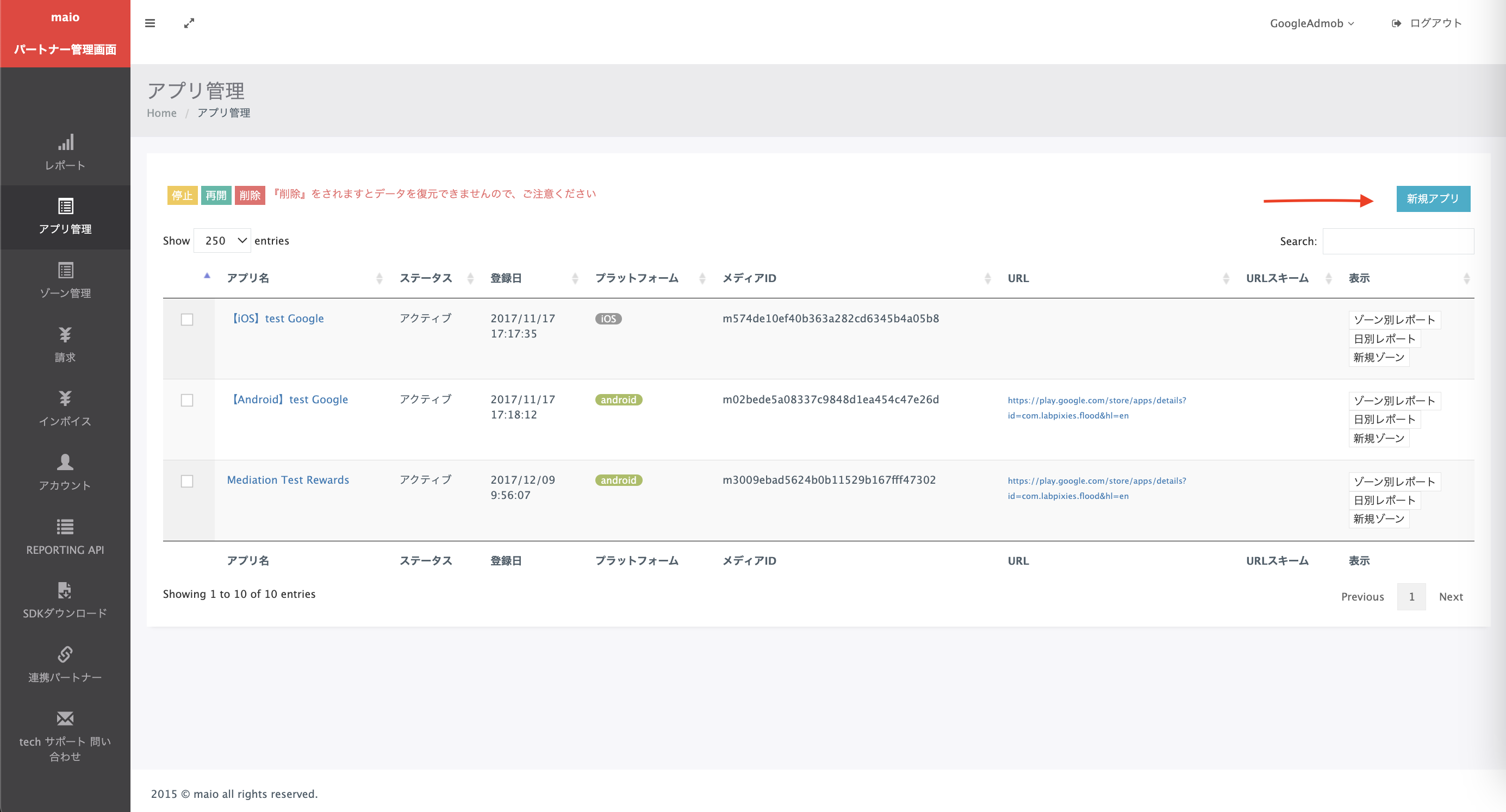
Wählen Sie den Tab aus, der dem gewünschten Anzeigentyp entspricht.
Interstitial
Geben Sie den Namen Ihrer App ein, wählen Sie die Plattform aus und geben Sie die App-URL an. Wählen Sie als Anzeigentyp Video-Interstitial aus und klicken Sie dann auf Aktualisieren.
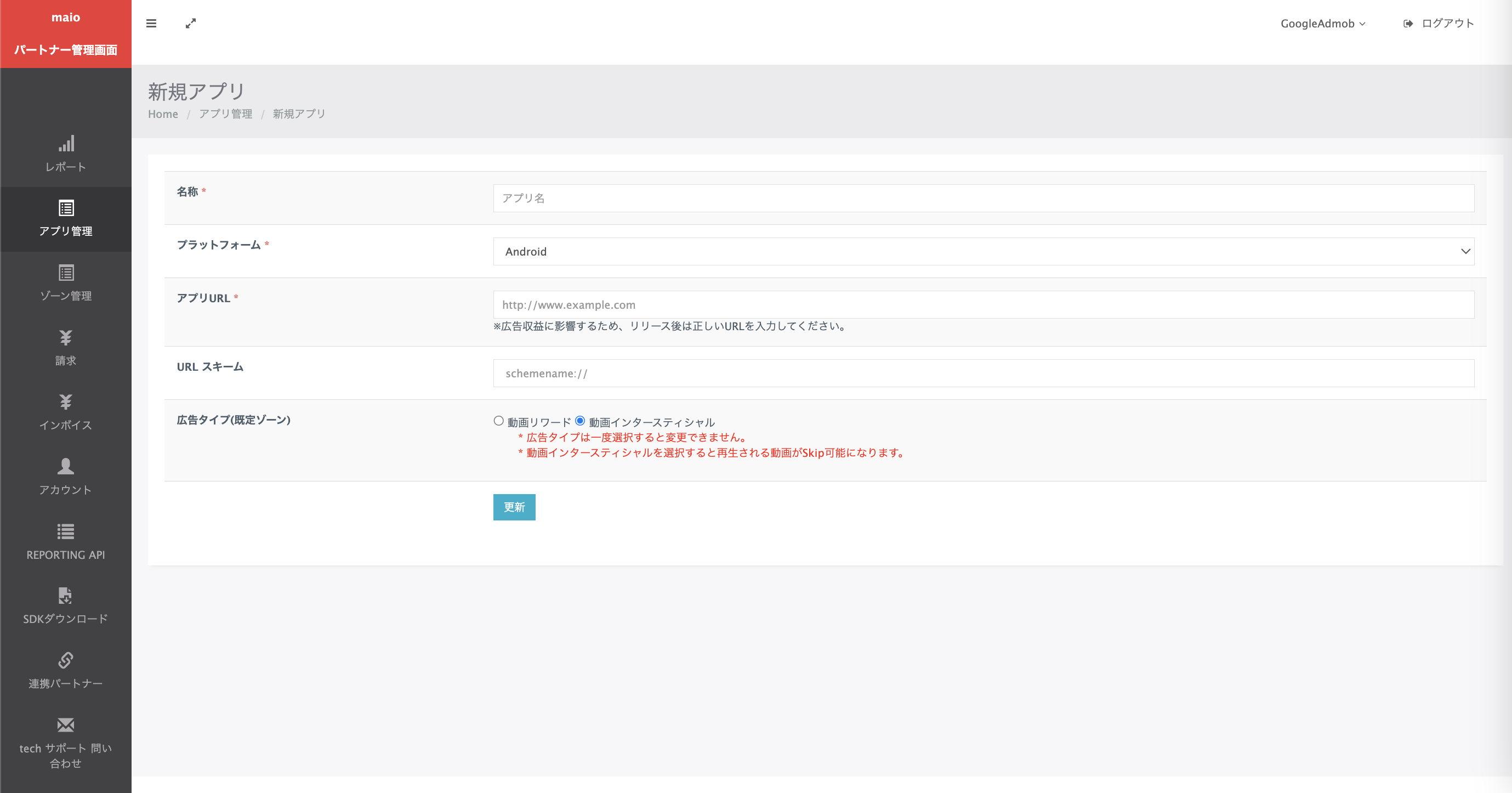
Mit Prämie
Geben Sie den Namen Ihrer App ein, wählen Sie die Plattform aus und geben Sie die App-URL an. Wählen Sie als Anzeigentyp Video mit Prämie aus und klicken Sie dann auf Aktualisieren.
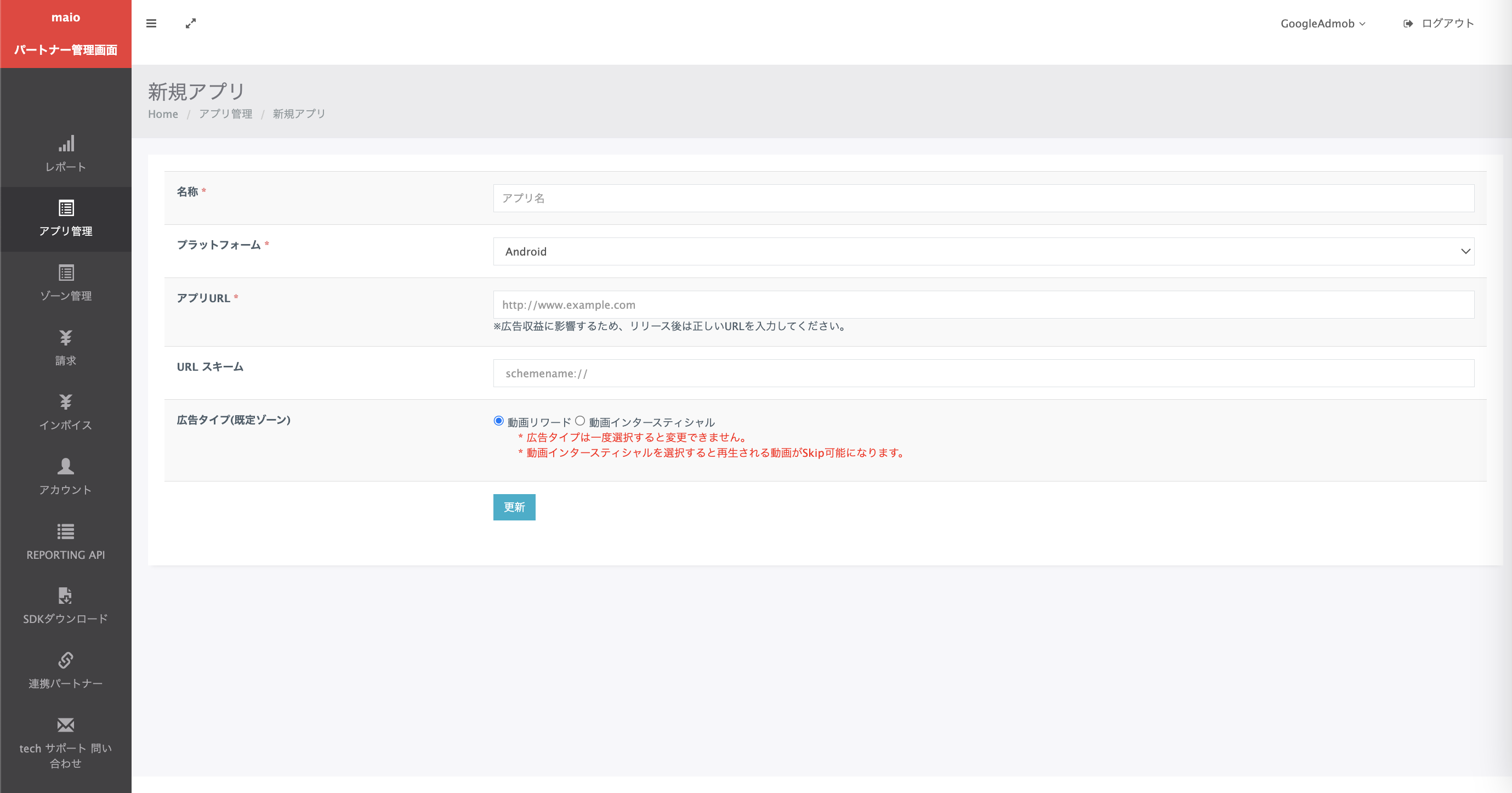
Notieren Sie sich auf der Seite Anwendungsverwaltung die Medien-ID. Im nächsten Abschnitt müssen Sie Ihren AdMob-Anzeigenblock einrichten.
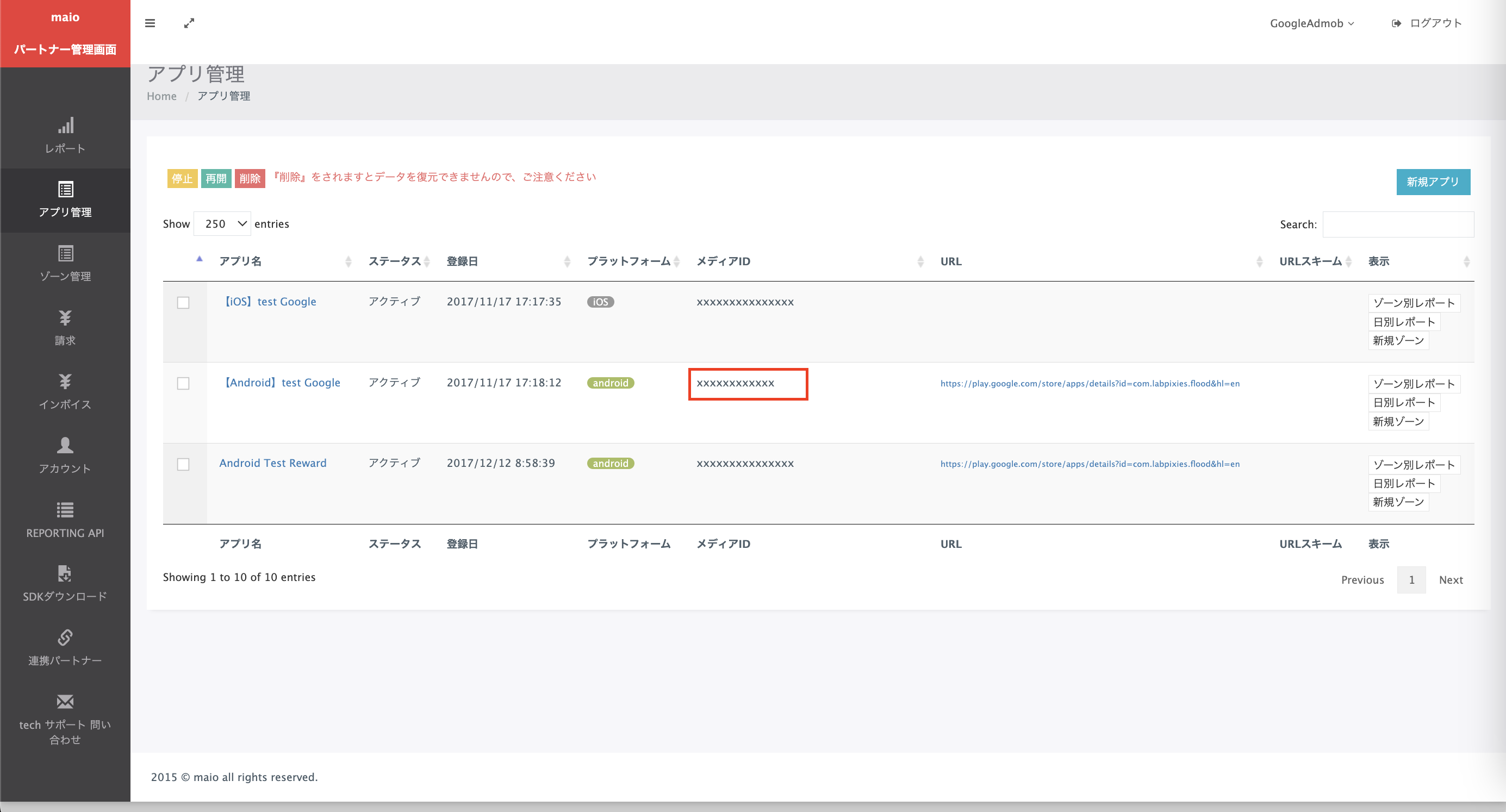
Notieren Sie sich auf der Seite Zonenverwaltung die Zonen-ID. Im nächsten Abschnitt müssen Sie Ihren AdMob-Anzeigenblock einrichten.
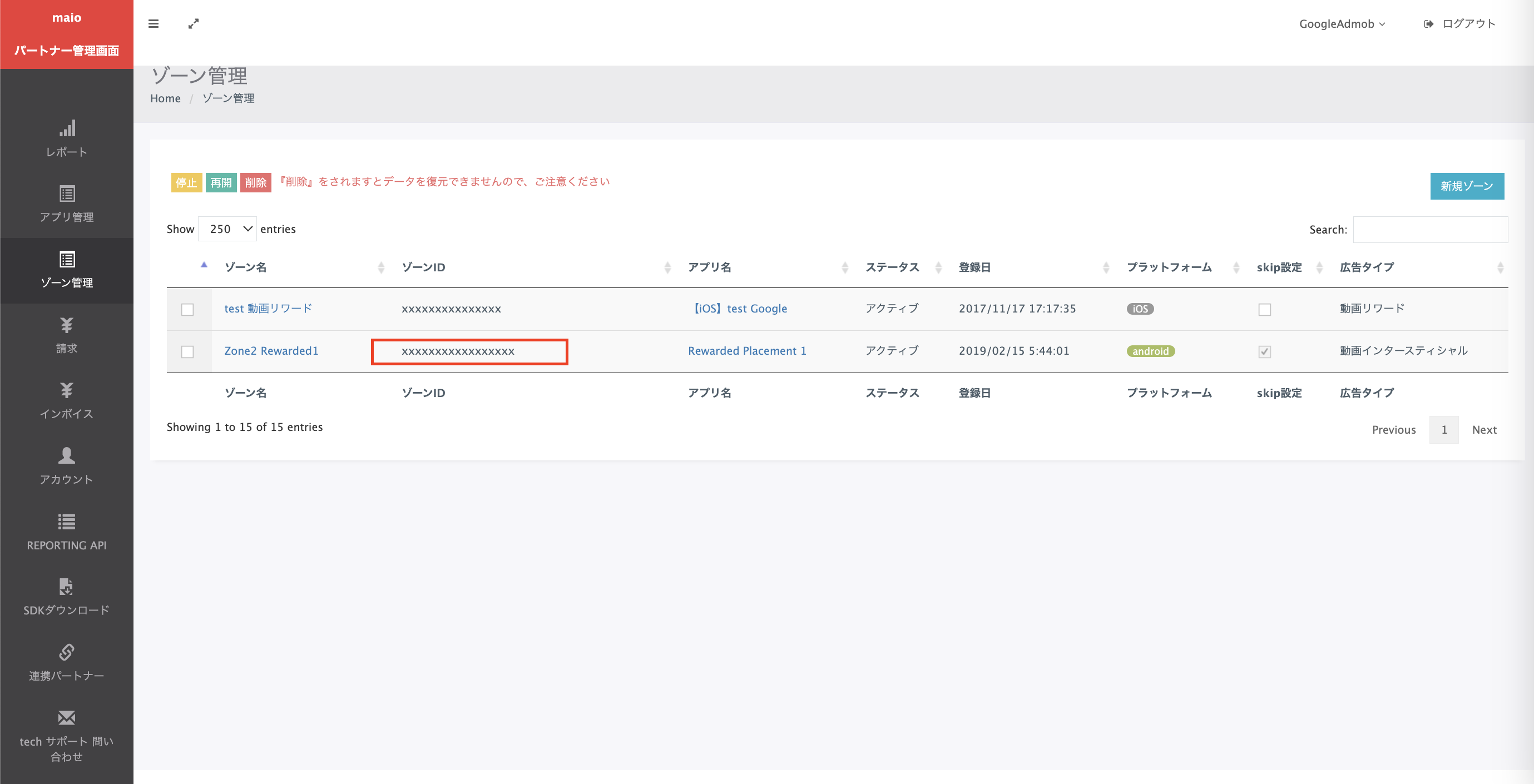
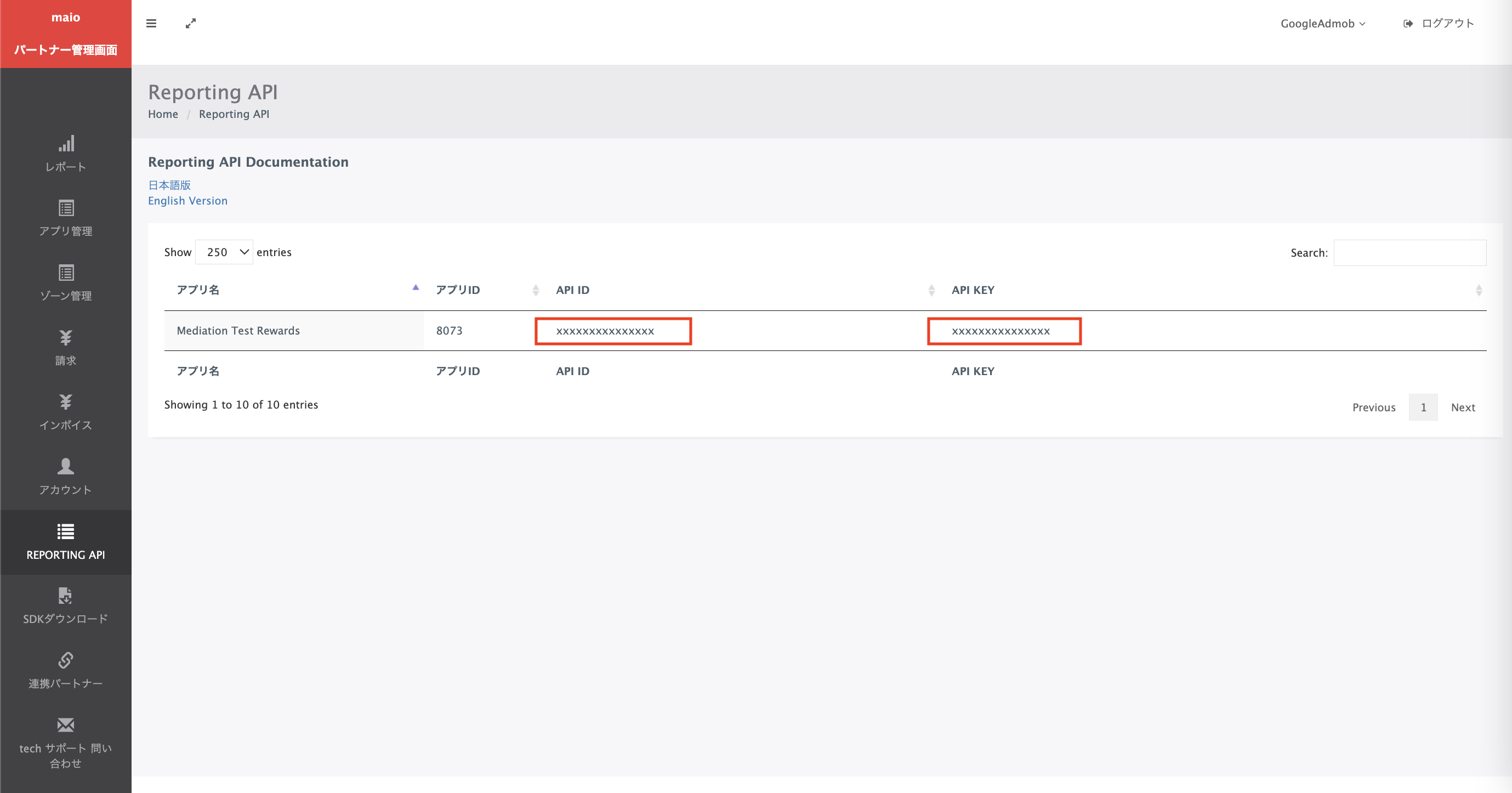
Schritt 2: maio-Nachfrage in der AdMob-Benutzeroberfläche einrichten
Vermittlungseinstellungen für Ihren Anzeigenblock konfigurieren
Sie müssen maio der Vermittlungskonfiguration für Ihren Anzeigenblock hinzufügen.
Melden Sie sich zuerst in Ihrem AdMob-Konto an. Rufen Sie als Nächstes den Tab Vermittlung auf. Wenn Sie eine vorhandene Vermittlungsgruppe ändern möchten, klicken Sie auf den Namen der Vermittlungsgruppe, um sie zu bearbeiten, und fahren Sie mit maio als Anzeigenquelle hinzufügen fort.
Wenn Sie eine neue Vermittlungsgruppe erstellen möchten, wählen Sie Vermittlungsgruppe erstellen aus.

Geben Sie das Anzeigenformat und die Plattform ein und klicken Sie auf Weiter.
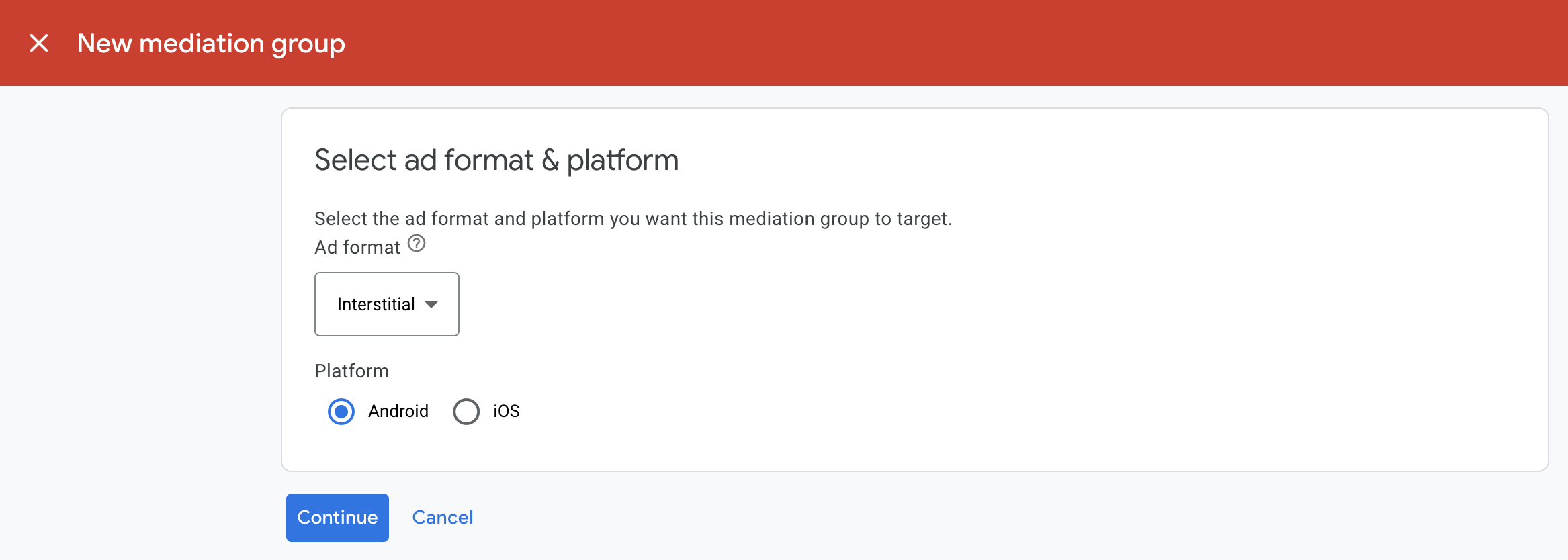
Geben Sie einen Namen für die Vermittlungsgruppe ein und wählen Sie die Standorte aus, auf die Sie ausrichten möchten. Legen Sie als Nächstes den Status der Vermittlungsgruppe auf Aktiviert fest und klicken Sie dann auf Anzeigenblöcke hinzufügen.
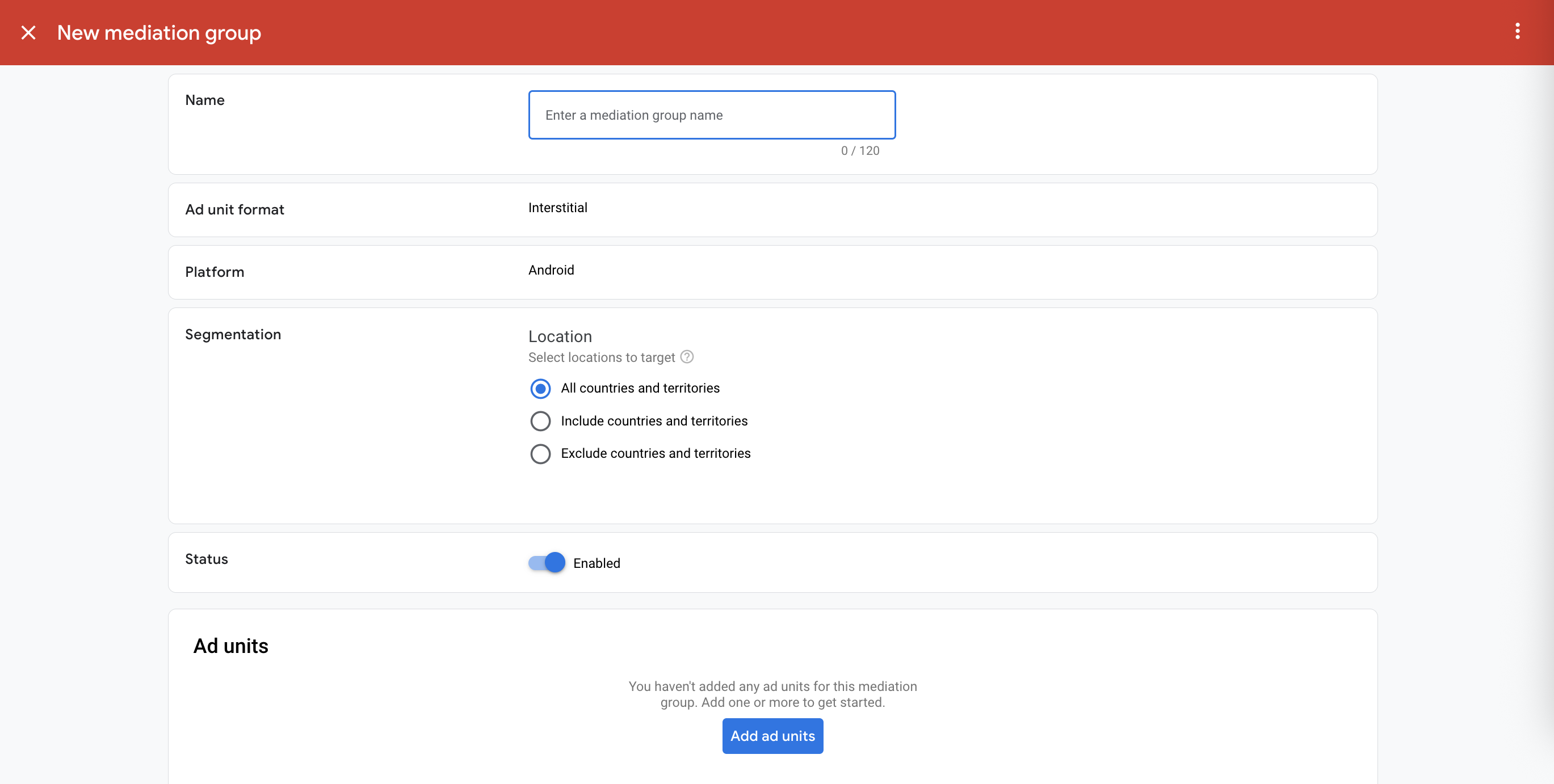
Ordnen Sie diese Vermittlungsgruppe einem oder mehreren Ihrer vorhandenen AdMob-Anzeigenblöcke zu. Klicken Sie dann auf Fertig.
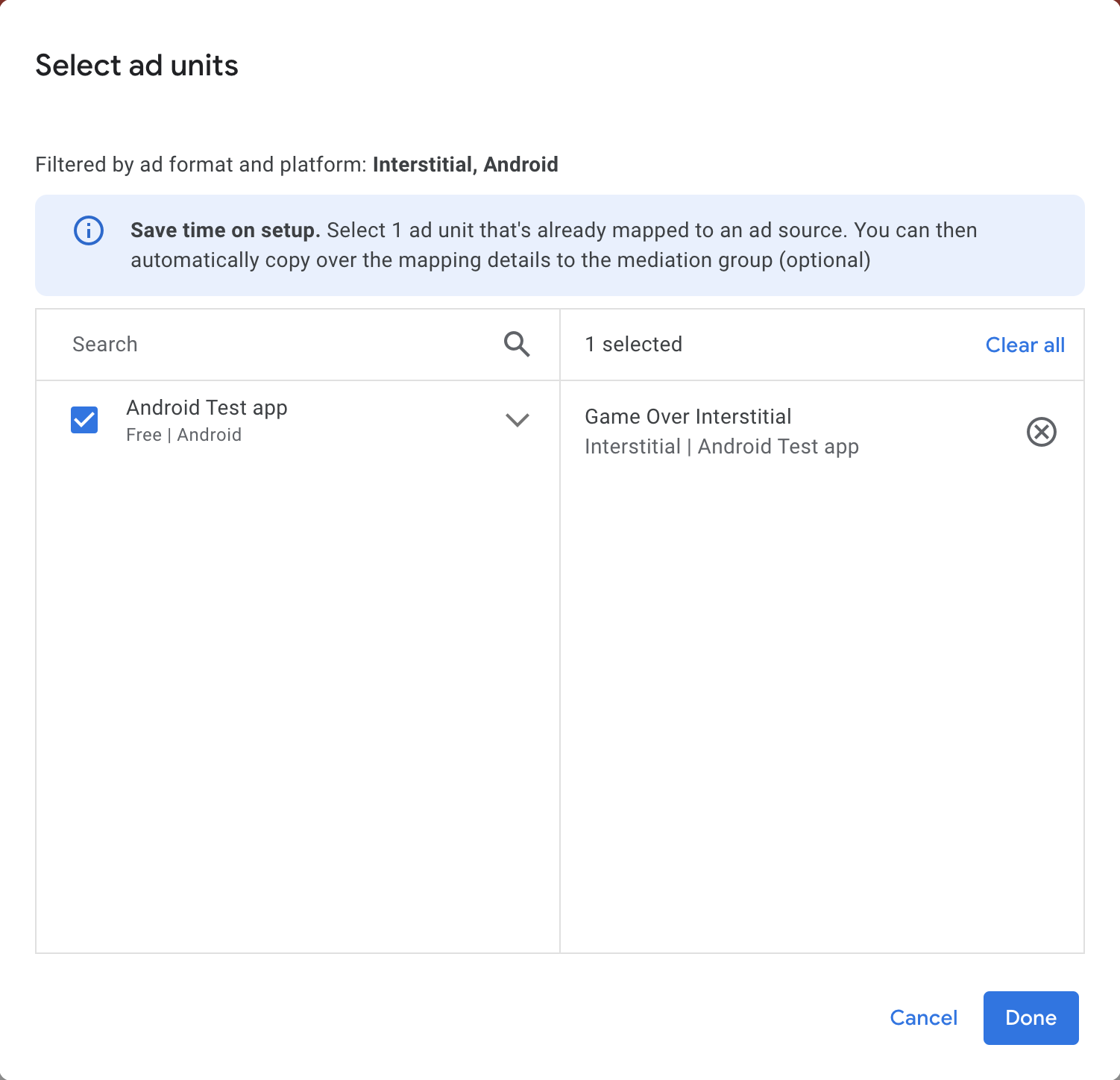
Die Karte „Anzeigenblöcke“ sollte nun die ausgewählten Anzeigenblöcke enthalten:
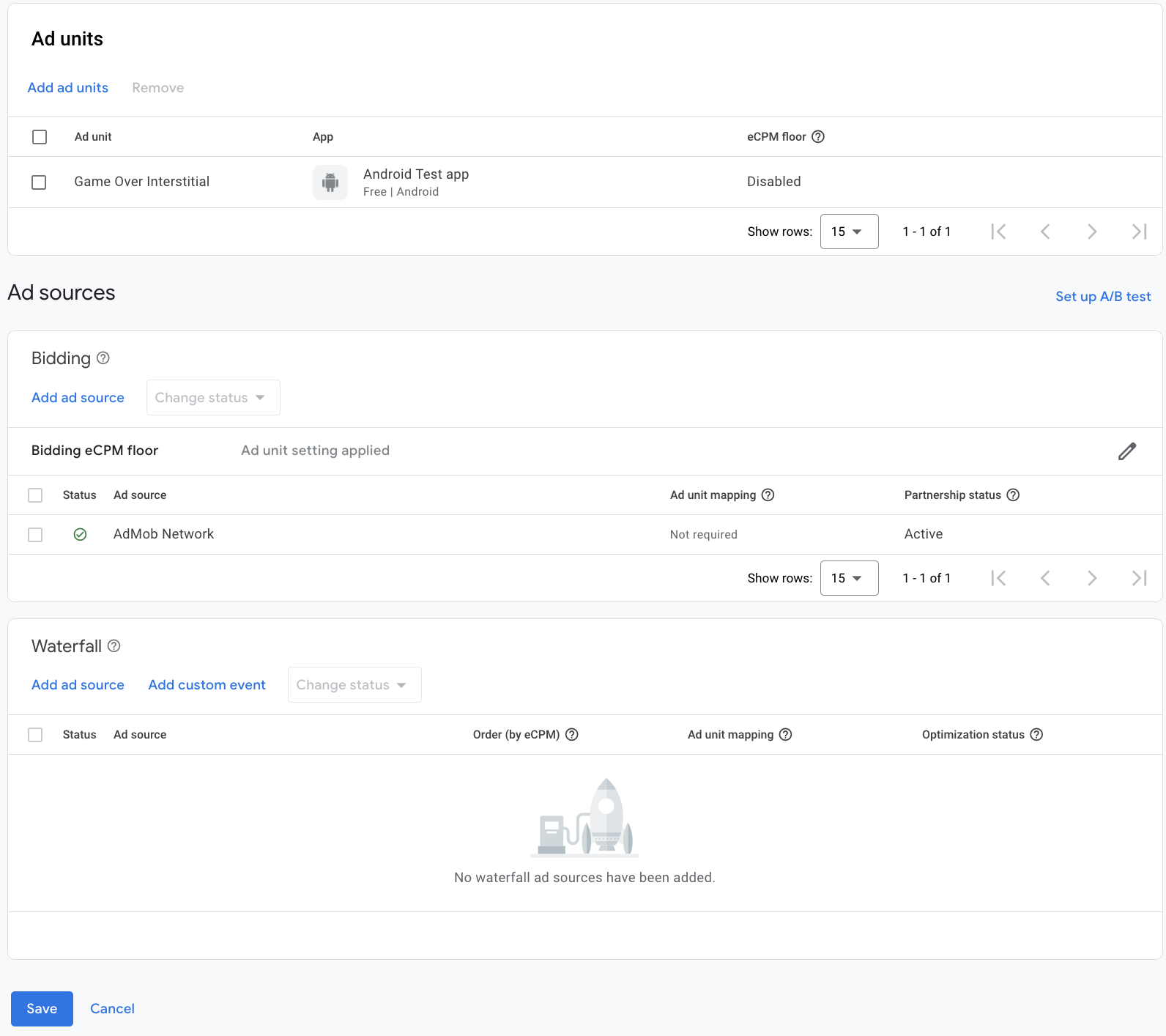
maio als Anzeigenquelle hinzufügen
Wählen Sie im Abschnitt Anzeigenquellen auf der Karte Abfolge die Option Anzeigenquelle hinzufügen aus.
Wählen Sie maio aus und aktivieren Sie den Schalter Optimieren. Geben Sie die API-ID und den API-Schlüssel ein, die Sie im vorherigen Abschnitt erhalten haben, um die Anzeigenquellenoptimierung für maio einzurichten. Geben Sie dann einen eCPM-Wert für maio ein und klicken Sie auf Weiter.
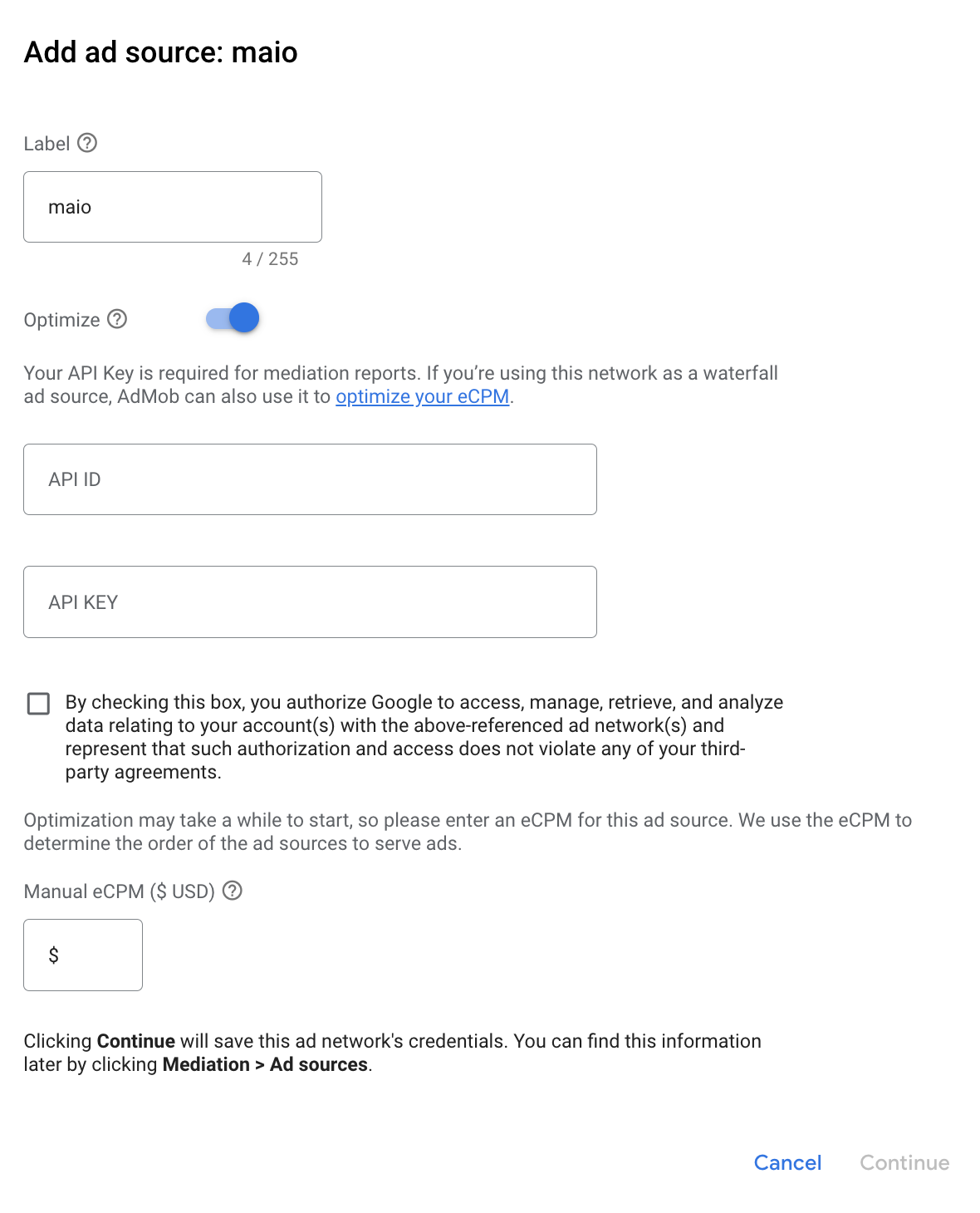
Wenn Sie bereits eine Zuordnung für maio haben, können Sie sie auswählen. Klicken Sie andernfalls auf Zuordnung hinzufügen.
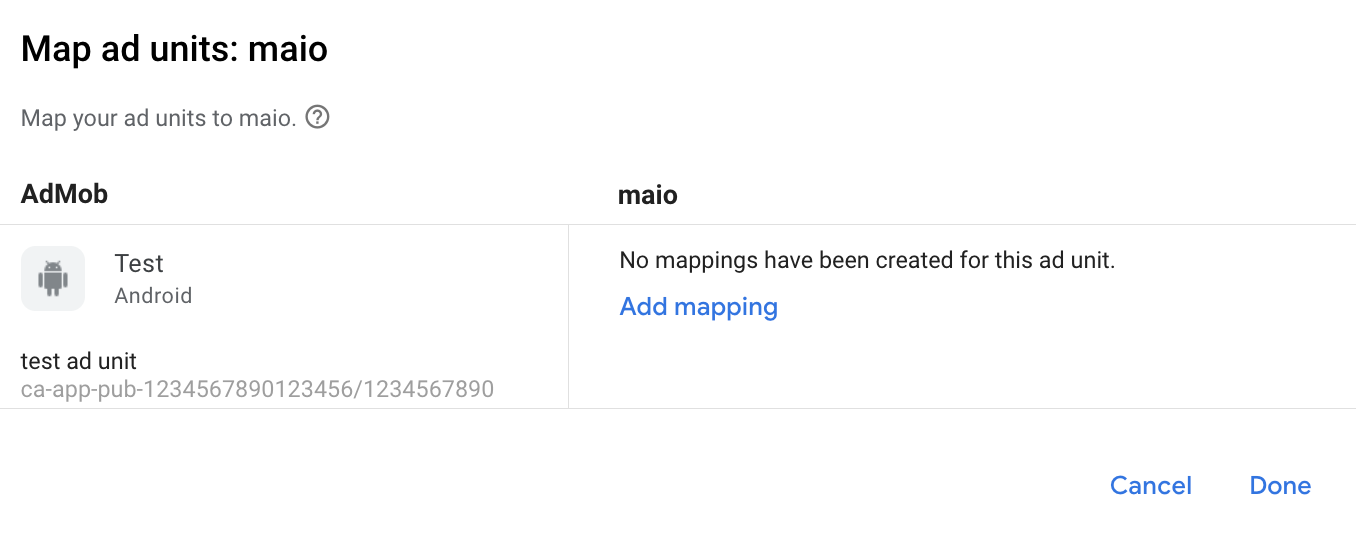
Geben Sie als Nächstes die Media-ID und die Zonen-ID ein, die Sie im vorherigen Abschnitt abgerufen haben. Klicken Sie dann auf Fertig.
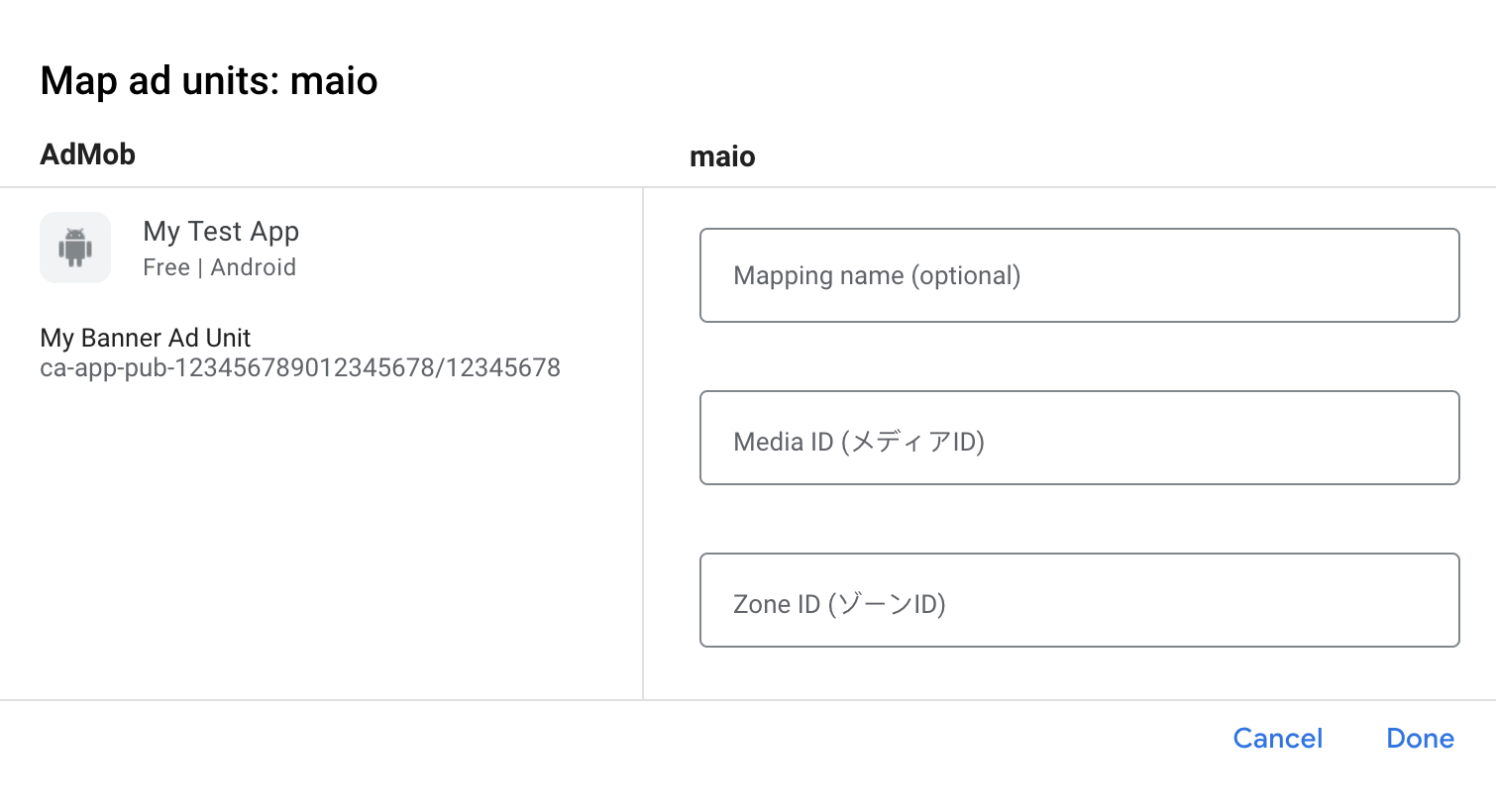
Schritt 3: maio SDK und Adapter importieren
Android Studio-Integration (empfohlen)
Fügen Sie in der Datei settings.gradle.kts auf Projektebene die folgenden Repositorys hinzu:
dependencyResolutionManagement {
repositories {
google()
mavenCentral()
maven {
url = uri("https://imobile-maio.github.io/maven")
}
}
}
Fügen Sie dann in der Datei build.gradle.kts auf App-Ebene die folgenden Implementierungsabhängigkeiten und ‑konfigurationen hinzu. Verwenden Sie die neuesten Versionen des maio SDK und des Adapters:
dependencies {
implementation("com.google.android.gms:play-services-ads:24.9.0")
implementation("com.google.ads.mediation:maio:2.0.7.0")
}
Manuelle Integration
- Laden Sie die neueste Version des maio Android SDK herunter und fügen Sie sie Ihrem Projekt hinzu.
- Rufen Sie die maio-Adapterartefakte im Maven-Repository von Google auf. Wählen Sie die neueste Version aus, laden Sie die „.aar“-Datei des maio-Adapters herunter und fügen Sie sie Ihrem Projekt hinzu.
Schritt 4: Erforderlichen Code hinzufügen
Für die maio-Android-Integration ist kein zusätzlicher Code erforderlich.
Schritt 5: Implementierung testen
Testanzeigen aktivieren
Registrieren Sie Ihr Testgerät für AdMob.
Verlage und Webpublisher, die Version 11.6.0 oder höher von Google Mobile Ads SDK verwenden, erhalten automatisch Testanzeigen von maio auf Smartphones und Tablets, die als Testgeräte registriert sind, wenn sie Anfragen stellen.
Testanzeigen bestätigen
Wenn Sie prüfen möchten, ob Sie Testanzeigen von maio erhalten, aktivieren Sie im Anzeigenprüftool die Tests einzelner Anzeigenquellen und verwenden Sie die Anzeigenquellen maio (Vermittlungsabfolge).
Fehlercodes
Wenn der Adapter keine Anzeige von MAIO empfängt, können Publisher den zugrunde liegenden Fehler aus der Anzeigenantwort mit ResponseInfo.getAdapterResponses() in den folgenden Klassen prüfen:
| Format | Klassenname |
|---|---|
| Interstitial | jp.maio.sdk.android.mediation.admob.adapter.Interstitial |
| Mit Prämie | jp.maio.sdk.android.mediation.admob.adapter.Rewarded |
Hier sind die Codes und die zugehörigen Meldungen, die vom maio-Adapter ausgegeben werden, wenn eine Anzeige nicht geladen werden kann:
| Fehlercode | Grund |
|---|---|
| 0–10 | maio hat einen SDK-spezifischen Fehler zurückgegeben. Weitere Informationen finden Sie im Code und in der Dokumentation von maio. |
| 101 | Für maio ist keine Anzeige verfügbar. |
| 102 | Ungültige Serverparameter (z.B. fehlende Placement-ID). |
| 103 | Der Kontext, der zum Laden einer Anzeige verwendet wurde, war keine „Activity“-Instanz. |
maio Android Mediation Adapter – Änderungsprotokoll
Version 2.0.8.0 (in Arbeit)
- Bereinigen Sie die Abhängigkeit von der Media-ID in der Initialisierungsmethode des Adapters.
Version 2.0.7.0
- Kompatibilität mit der maio SDK-Version 2.0.7 bestätigt.
Entwickelt und getestet mit:
- Google Mobile Ads SDK Version 24.7.0
- Maio SDK-Version 2.0.7.0.
Version 2.0.6.0
- Referenzen auf Klassenebene auf „Context“ wurden entfernt. Kann Probleme mit Speicherlecks reduzieren
- Kompatibilität mit der maio SDK-Version 2.0.6 bestätigt.
Entwickelt und getestet mit:
- Google Mobile Ads SDK Version 24.6.0
- Maio SDK-Version 2.0.6.0
Version 2.0.5.0
- Kompatibilität mit der maio SDK-Version 2.0.5 bestätigt.
Entwickelt und getestet mit:
- Google Mobile Ads SDK Version 24.4.0
- Maio SDK-Version 2.0.5.0.
Version 2.0.4.0
- Kompatibilität mit der maio SDK-Version 2.0.4 bestätigt.
Entwickelt und getestet mit:
- Google Mobile Ads SDK Version 24.3.0
- Maio SDK-Version 2.0.4.0.
Version 2.0.3.1
- Das erforderliche Mindest-API-Level für Android wurde auf 23 aktualisiert.
- Die erforderliche Mindestversion des Google Mobile Ads SDK wurde auf 24.0.0 aktualisiert.
Entwickelt und getestet mit:
- Google Mobile Ads SDK Version 24.0.0
- Maio SDK-Version 2.0.3.0.
Version 2.0.3.0
- Kompatibilität mit der maio SDK-Version 2.0.3.0 bestätigt.
Entwickelt und getestet mit:
- Google Mobile Ads SDK Version 23.6.0
- Maio SDK-Version 2.0.3.0.
Version 1.1.16.3
- Die erforderliche Mindestversion des Google Mobile Ads SDK wurde auf 23.0.0 aktualisiert.
- Kompatibilität mit der maio SDK-Version 1.1.16 bestätigt.
Entwickelt und getestet mit:
- Google Mobile Ads SDK Version 23.0.0
- Maio SDK-Version 1.1.16.
Version 1.1.16.2
- Der Adapter wurde aktualisiert, um die neue Klasse
VersionInfozu verwenden. - Die erforderliche Mindestversion des Google Mobile Ads SDK wurde auf 22.0.0 aktualisiert.
Entwickelt und getestet mit:
- Google Mobile Ads SDK Version 22.0.0
- Maio SDK-Version 1.1.16.
Version 1.1.16.1
compileSdkVersionundtargetSdkVersionwurden auf API 31 aktualisiert.- Die erforderliche Mindestversion des Google Mobile Ads SDK wurde auf 21.0.0 aktualisiert.
- Das erforderliche Mindest-API-Level für Android wurde auf 19 aktualisiert.
Entwickelt und getestet mit:
- Google Mobile Ads SDK Version 21.0.0
- Maio SDK-Version 1.1.16.
Version 1.1.16.0
- Fehlercodes wurden aktualisiert, um zusätzliche maio-Fehler zu erfassen.
- Kompatibilität mit der maio SDK-Version 1.1.16 bestätigt.
- Die erforderliche Mindestversion des Google Mobile Ads SDK wurde auf 20.4.0 aktualisiert.
Entwickelt und getestet mit:
- Google Mobile Ads SDK Version 20.4.0
- Maio SDK-Version 1.1.16.
Version 1.1.15.0
- Kompatibilität mit der maio SDK-Version 1.1.15 bestätigt.
- Die erforderliche Mindestversion des Google Mobile Ads SDK wurde auf 20.0.0 aktualisiert.
Entwickelt und getestet mit:
- Google Mobile Ads SDK Version 20.0.0
- Maio SDK-Version 1.1.15.
Version 1.1.14.0
- Standardisierte Adapterfehlercodes und ‑meldungen hinzugefügt.
- Kompatibilität mit der maio SDK-Version 1.1.14 bestätigt.
- Die erforderliche Mindestversion des Google Mobile Ads SDK wurde auf 19.8.0 aktualisiert.
Entwickelt und getestet mit:
- Google Mobile Ads SDK Version 19.8.0
- Maio SDK-Version 1.1.14.
Version 1.1.13.0
- Kompatibilität mit der maio SDK-Version 1.1.13 bestätigt.
- Die erforderliche Mindestversion des Google Mobile Ads SDK wurde auf 19.5.0 aktualisiert.
Entwickelt und getestet mit:
- Google Mobile Ads SDK Version 19.5.0
- Maio SDK-Version 1.1.13.
Version 1.1.12.0
- Die erforderliche Mindestversion des Google Mobile Ads SDK wurde auf 19.4.0 aktualisiert.
Entwickelt und getestet mit:
- Google Mobile Ads SDK Version 19.4.0
- Maio SDK-Version 1.1.12.
Version 1.1.11.1
- Um Zeitüberschreitungen zu vermeiden, werden Anzeigenanfragen jetzt sofort fehlschlagen, wenn in maio keine Anzeige zur Auslieferung bereitsteht.
- Die erforderliche Mindestversion des Google Mobile Ads SDK wurde auf 19.1.0 aktualisiert.
Entwickelt und getestet mit:
- Google Mobile Ads SDK Version 19.1.0
- Maio SDK-Version 1.1.11.
Version 1.1.11.0
- Kompatibilität mit der maio SDK-Version 1.1.11 bestätigt.
- Die erforderliche Mindestversion des Google Mobile Ads SDK wurde auf 18.3.0 aktualisiert.
Entwickelt und getestet mit:
- Google Mobile Ads SDK Version 18.3.0
- Maio SDK-Version 1.1.11.
Version 1.1.10.0
- Kompatibilität mit der maio SDK-Version 1.1.10 bestätigt.
- Die erforderliche Mindestversion des Google Mobile Ads SDK wurde auf 18.2.0 aktualisiert.
Version 1.1.8.0
- Kompatibilität mit der maio SDK-Version 1.1.8 bestätigt.
- Die erforderliche Mindestversion des Google Mobile Ads SDK wurde auf 18.1.0 aktualisiert.
Version 1.1.7.0
- Fehlerkorrekturen.
- Kompatibilität mit der maio SDK-Version 1.1.7 bestätigt.
Version 1.1.6.1
- Der Adapter wurde aktualisiert, um die neue Rewarded API zu unterstützen.
- Die erforderliche Mindestversion des Google Mobile Ads SDK wurde auf 17.2.0 aktualisiert.
Version 1.1.6.0
- Kompatibilität mit der maio SDK-Version 1.1.6 bestätigt.
Version 1.1.5.0
- Kompatibilität mit der maio SDK-Version 1.1.5 bestätigt.
Version 1.1.4.0
- Kompatibilität mit der maio SDK-Version 1.1.4 bestätigt.
Version 1.1.3.1
- Der Adapter wurde aktualisiert, um mit der Instanzklasse anstelle des Singleton zu arbeiten.
Version 1.1.3.0
- Kompatibilität mit der maio SDK-Version 1.1.3 bestätigt.
Version 1.1.2.1
- Der Adapter wurde mit aktualisierten Initialisierungsfunktionen aktualisiert.
Version 1.1.2.0
- Kompatibilität mit der maio SDK-Version 1.1.2 bestätigt.
Version 1.1.1.1
- Der Adapter wurde aktualisiert, um das Anzeigenereignis
onRewardedVideoComplete()aufzurufen.
Version 1.1.1.0
- Kompatibilität mit der maio SDK-Version 1.1.1 bestätigt.
Version 1.1.0.0
- Kompatibilität mit der maio SDK-Version 1.1.0 bestätigt.
Version 1.0.8.0
- Kompatibilität mit der maio SDK-Version 1.0.8 bestätigt.
Version 1.0.7.1
- Ein Problem wurde behoben, das dazu führen konnte, dass NullPointerExceptions auftraten, wenn Anzeigen nicht geladen werden konnten.
Version 1.0.7.0
- Es besteht jetzt die Möglichkeit, den Testmodus zu aktivieren, indem die Testgeräte-ID zu
AdRequesthinzugefügt wird. - Geprüfte Kompatibilität mit der maio SDK-Version 1.0.7.
Version 1.0.6.0
- Erste Veröffentlichung!
- Unterstützung für Interstitials und Videoanzeigen mit Prämie hinzugefügt.

